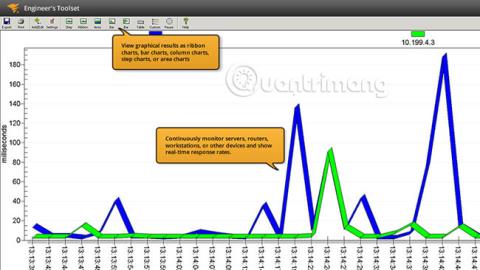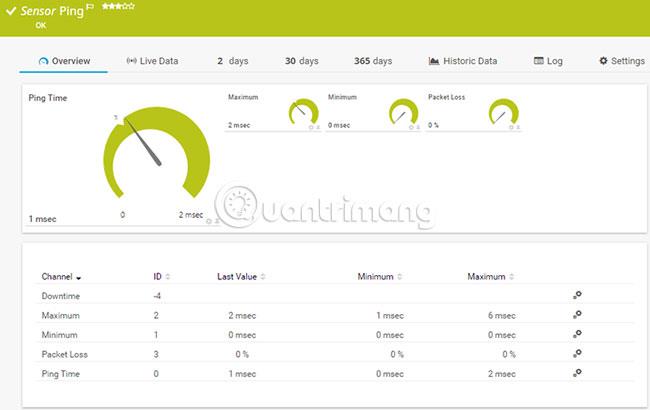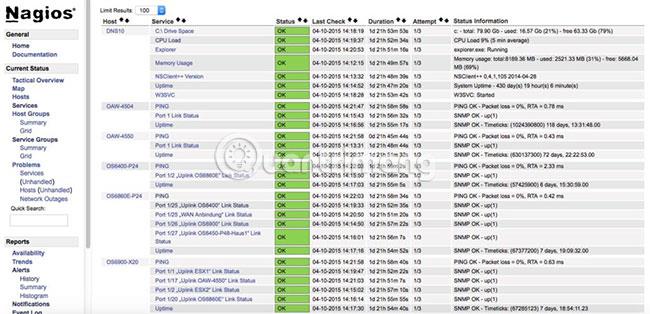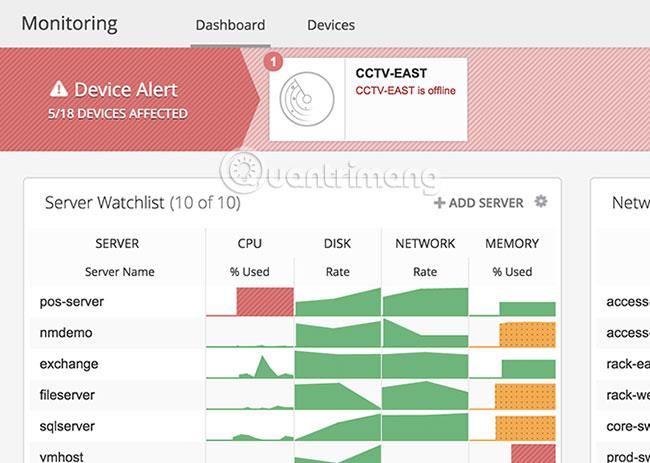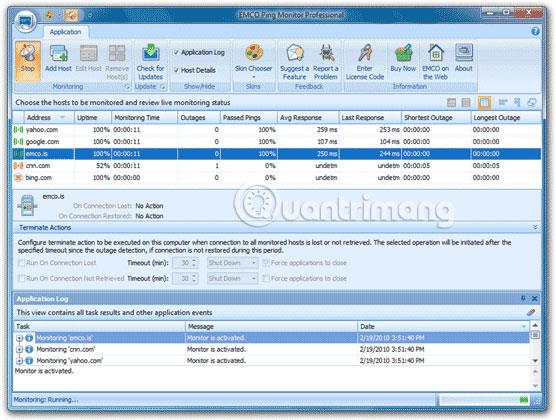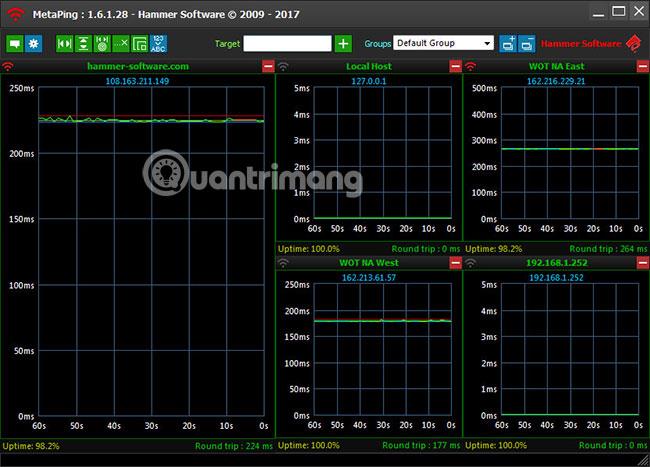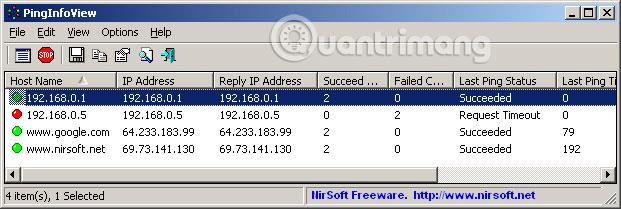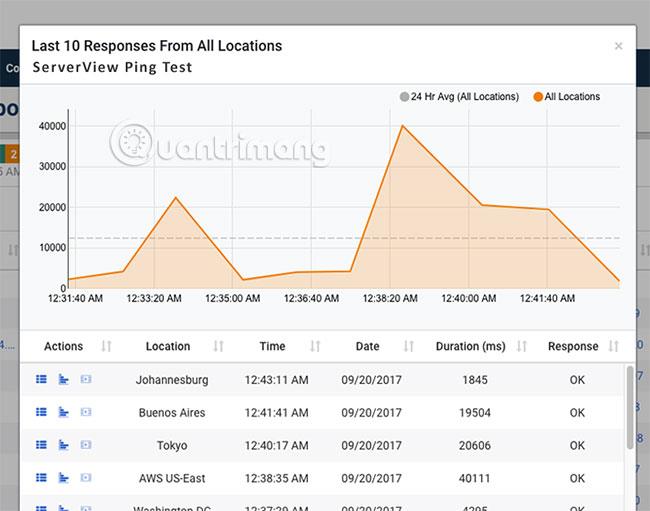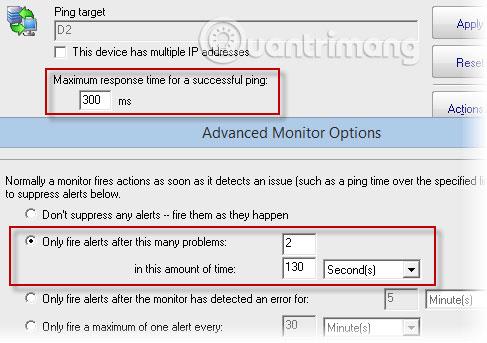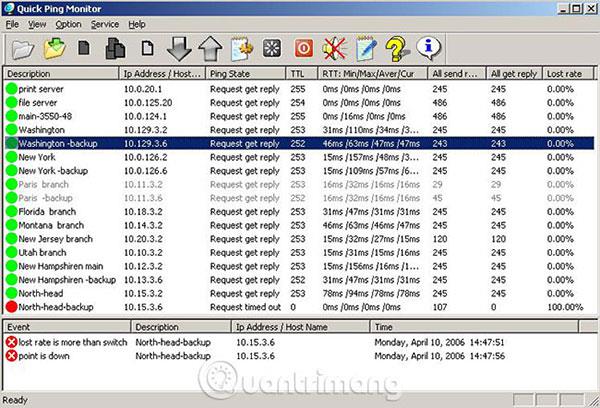Ping監視は、ICMP プロトコルを使用してネットワーク デバイスとコンピュータの可用性とステータスを確認するために使用される一般的な方法です。この監視方法では、特別なネットワーク パケットがターゲット デバイスに送信され、デバイスが同じパケットで応答するかどうか、および応答にどれくらい時間がかかるかを確認します。以下に、サーバーとネットワーク デバイスを監視するための主なツールのリストと、これらのツールの動作と機能の概要を示します。
Ping 監視は、デバイスがいつオンラインになっているか、またはアクティブ モードになっているかを知るのに役立ちます。デバイスが ping に応答しない場合は、デバイスが非アクティブであるか、オフラインの可能性があることを意味します。さらに、ping ツールは、デバイスが適切な時間内にリクエストを再送信するかどうかを確認し、ネットワークの遅延を測定します。繰り返しますが、応答に時間がかかりすぎる場合、デバイスに問題が発生します。
2019 年のトップ Ping 監視ソフトウェアとツール
Ping 監視ソフトウェアは、ネットワーク管理者と IT スタッフの負担を軽減します。ネットワーク上のすべてのデバイスを手動で ping して、デバイスが常に利用可能で動作していることを確認する必要はなくなりました。
ここでは、サーバーの健全性と可用性を監視するための最適な ping 監視ツールをいくつか紹介します。これらのツールには、完全に無料のツールもあれば、大規模なインフラストラクチャに拡張できる有料のエンタープライズ ソリューションもあります。ニーズに合ったツールをダウンロードしてください。
1. SolarWinds Ping監視ツール
SolarWinds のこのツールキットは、読みやすく使いやすいグラフィカル インターフェイスを使用して、デバイスを継続的に監視し、問題があればすぐに報告するツールです。ネットワーク インフラストラクチャのダウンタイムの検出がかつてないほど簡単になりました。

SolarWinds ping 監視ツールの機能は次のとおりです。
- ping を送信するデバイスを選択できます。
- このツールで収集したデータはテキスト ファイルとしてエクスポートできます。任意の画像またはレポートを画像ファイルとしてエクスポートできます。
- このツールは、好みに応じて、収集したデータをグラフ、リボン、面グラフ、または折れ線グラフとして表示します。
- カスタム プロファイルを作成して、リスト内のデバイスを追跡できます。
- デバイスを自動的に検出し、ネットワーク トポロジをマッピングすることもできます。
- このツールは、可用性だけでなく、パフォーマンスや遅延などの他の側面も監視します。
- デバイスのパフォーマンスを完全に制御できるパケット ルーティング オプションが付属しています。
SolarWinds Ping 監視ツールの 14 日間の無料トライアルをダウンロードしてください。
2.ペスラーPRTG
Ping PRTG 監視ソフトウェアは、ping を通じてネットワーク全体を監視できる Windows ベースの監視ツールです。 PRTG では、ping センサーが中心的なセンサーです。セットアップ中に、ping を送信して最初に監視するIP アドレスのリストが構成されます。いずれかのデバイスで ping が失敗した場合は、すぐに通知が届きます。
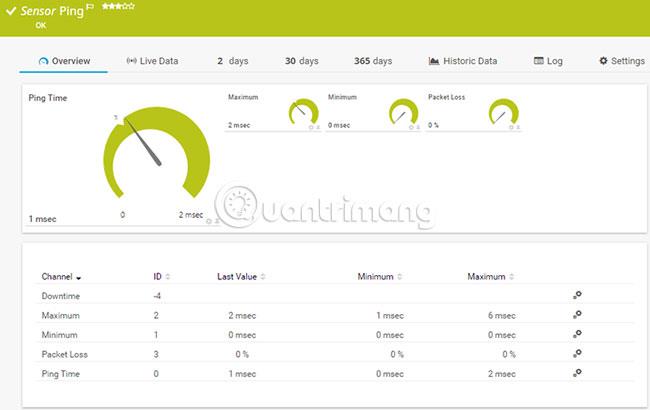
主な特徴:
- Ping 監視を使用して、すべてのネットワーク デバイスの可用性を確認できます。
- 通知は各ユーザーのニーズに合わせてカスタマイズできます。
- 直感的なダッシュボードにより、さまざまなデバイスのステータスの概要を簡単に把握できます。
- セットアップと使用はシンプルで使いやすいです。
- このツールは、ルーター、スイッチ、サーバー、PC などのさまざまなデバイスでうまく機能します。
- 可用性に関する情報だけでなく、ダウンタイム、アップタイム、接続などの他の側面に関する情報も提供します。
- より詳細なビューを取得するには、SNMP、NetFlow、パケット スニッフィングなどの他のセンサーを含めることもできます。
- ping センサーは、ネットワーク デバイスのメイン センサーとして設定されます。このセンサーに障害が発生すると、デバイス上の他のすべてのセンサーがスリープ モードになります。
- Paessler PRTG は、自動検出を使用してプライベート IP アドレスに ping を送信し、ネットワーク デバイスのセンサーを自動的に作成します。
- 透過的なライセンスモデルが付属しています。
センサーが利用可能です
ping 監視に使用できる 3 つのセンサーは次のとおりです。
- PING センサー- これは最も一般的に使用されるセンサーの 1 つで、一連の ping 操作の最小および最大 ping 時間と、パケット損失に関する情報が表示されます。
- PING JITTER センサー- このセンサーは、ジッターを計算するために一連の ICMP リクエストを送信します。一般に、ジッターは遅延の平均偏差を示し、サービス品質の概要を示します。
- CLOUD PING センサー- このセンサーは、世界中のさまざまな場所からのネットワーク ping 時間を測定します。これは、多くの海外拠点を持つ企業にとって重要なツールとなる可能性があります。
価格
この製品の価格はセンサーの数と設定によって異なります。
- 最初の 100 個のセンサーは無料
- センサー 500 個の場合 $1600 (37,000,000 VND)
- センサー 1000 個の場合 $2850 (66,000,000 VND)
- 2,500 個のセンサーで 5,950 ドル (1 億 3,800 万 VND)
- 5,000 個のセンサーで 10,500 ドル (2 億 4,350 万 VND)
無制限にセンサーをインストールできるパッケージが他にも 2 つあります。 XL1 と呼ばれる最初のパッケージは、1 つのメイン設備に任意の数のセンサーを設置するオプションを提供し、価格は 14,500 ドル (3 億 3,600 万 VND) です。 XL5 と呼ばれる 2 番目のパッケージでは、5 つの主要な設備に任意の数のセンサーを設置でき、コストは 60,000 ドル (13 億 9,100 万ドン) です。
これらのプランにはすべて 1 年間の保証が付いています。更新するには、元のライセンス価格の 25% を追加で支払う必要があります。
Paessler PRTG の無制限の無料トライアルをダウンロードしてください。
3.ナギオス
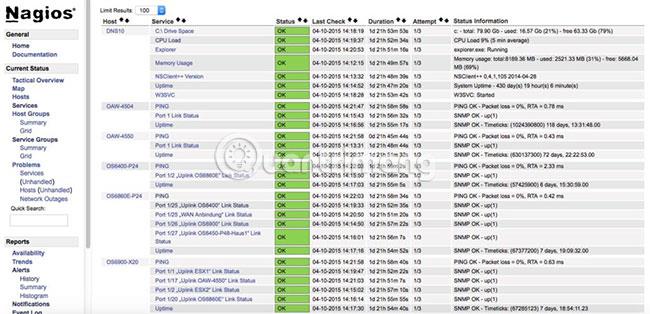
Nagios は、健全性と可用性だけでなく、パケットの到達と損失も追跡する完全な ping 監視ツールを提供します。
この監視ツールの主な機能は次のとおりです。
- サーバーをはじめとするさまざまな機器の監視が簡単に行えます。
- 通知を受信するためのしきい値レベルを定義できます。
- 問題の重大度に応じて、さまざまな警告メッセージを送信します。
- パケットロスに関する情報も入手できます。この情報は、ネットワークが侵害されず、荷物が送信者に安全に返送されることを保証するために重要です。
- プロトコル エラーやネットワーク障害もできるだけ早く特定できます。
- 非常にシンプルで使いやすく、強力な Nagios XI 監視ツールの一部です。
ユーザーマニュアル
監視するにはpingプラグインをインストールする必要があります。最も人気のある Nagios プラグインは「check_ping」で、リモート サーバーの ping 出力を監視するために使用されます。
Nagios をソースから直接インストールした場合、このプラグインは「usr/local/Nagios/libexec」ディレクトリにあります。
このコマンドの使用方法は次のとおりです。
check_ping -H -w ,% -c ,%
[-p packets] [-t timeout] [-4|-6]
そこで:
- -H は、 ping を送信するリモート サーバーのホスト名または IP アドレスを表します。
- -w は、警告警告レベル制限を表します。
- -c は重大な警告レベルの制限を表します
- -pはパケット数です
- -tは接続タイムアウトを変更します。デフォルトでは、この値は 10 秒です。
Nagios の無料トライアルをダウンロードしてください。
4. スパイスワークス
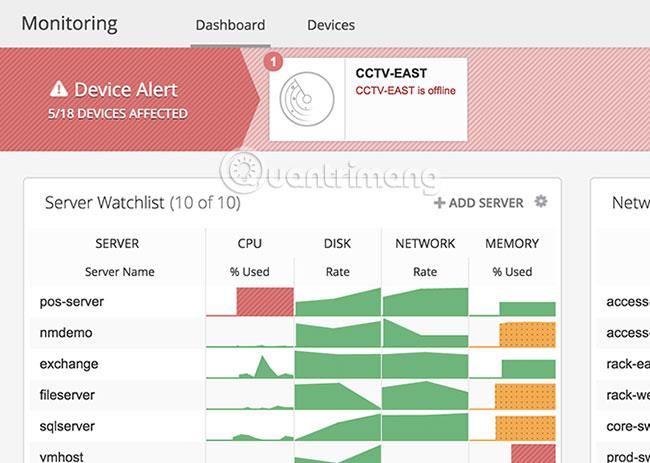
Spiceworks ping 監視ツールは、ネットワーク上のさまざまなデバイスのパフォーマンスと可用性を常に把握するのに役立ちます。
Spiceworks の機能のリストは次のとおりです。
- IP 対応のカメラ、 VoIPデバイス、アクセス制御システム、Web サイト、サーバー、ルーターなどでうまく機能します。
- セットアップはとても簡単です。デバイスの IP アドレスまたはホスト名を追加するだけで、コントロール パネルに自動的に設定されます。
- スマート アラートは、これらのデバイスのいずれかが壊れているかどうか、または応答が遅いかどうかを知るのに役立ちます。
- すべてのデバイスにタイムアウトしきい値を設定できます。
- ダッシュボードは非常に包括的であり、いつでも簡単な概要を提供します。
- 高度なレポート ツールは、カスタム レポートの作成に役立ちます。
- Spiceworks ping 監視ツールは完全に無料で、サポートが付いています。
スパイスワークスをダウンロードします。
5.EMCO Pingモニター
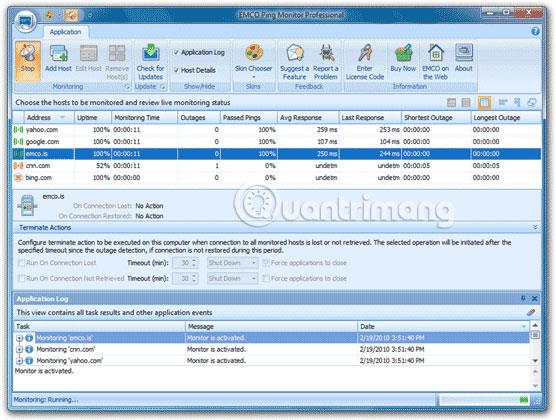
EMCO Ping モニターは、サーバーおよびネットワーク デバイスへの接続を自動的にテストする強力な監視ツールです。
以下は、EMCO Ping モニター機能のリストです。
- EMCO Ping モニターは、接続情報に加えて、稼働時間、失敗した ping などのその他の詳細も提供します。これにより、デバイスを完全に制御できます。
- カスタム コマンドを実行することで、このツールの機能を拡張できます。あるいは、接続が復元されたときにアプリを起動することを選択できます。
- EMCO Ping モニターは 24 時間年中無休で動作し、1 つ以上のサーバーからの接続ステータスを監視します。
- EMCO Ping モニターは、Windows システム トレイ (バルーン通知)、電子メール通知を介して通知し、サウンドも再生します。
- EMCO Ping モニターはレポートを生成します。 HTML または PDF 形式を選択し、レポートを電子メールで送信するように設定することもできます。
- EMCO Ping モニターは、ICMP ping リクエストを送信し、その応答を分析して完全なビューを提供します。
- このツールは、すべての ping アクティビティに関するデータを保存および集約するため、平均 ping 時間と偏差 (存在する場合) に関する詳細情報を取得できます。
- このツールによって収集された情報は、いつでも視覚的に魅力的なグラフやレポートに変換できます。多数のテンプレートから選択してレポートを作成できます。
EMCO Ping Monitor には 3 つのバージョンがあります。
- 無料バージョン- 最大 5 台のサーバーの監視が可能ですが、特定の構成は許可されません。このバージョンは Windows プログラムとして動作するため、Windows からログアウトすると監視が停止します。
- Professional Edition - このエディションでは、最大 250 台のサーバーを監視できます。どのサーバーもカスタム構成を持ち、Windows サービスとして実行できます。つまり、Windows からログアウトしても監視は継続されます。
- Enterprise Edition - このエディションには監視対象サーバーの数が無制限です。利用可能なすべての機能が含まれており、クライアント/サーバー モデルで動作します。サーバーは Windows サービスであり、クライアントはユーザー インターフェイスを通じてサーバーに接続する Windows プログラムです。このようにして、複数のクライアントを同じサーバーに接続できます。
価格:
- 無料版には費用はかかりません。
- プロフェッショナル版の価格は次のとおりです。
- EMCO ping モニターのプロフェッショナル バージョン (単一システム用) の価格は 99 ドル (2,300,000 VND) です。
- EMCO ping モニター プロフェッショナル バージョン (システム数無制限) の価格は 245 ドル (5,700,000 VND) です。
- プロフェッショナル バージョン v5 から EMCO ping モニター プロフェッショナルへのアップグレード (単一システムの場合) には 39 ドル (904,000 VND) かかります。
- 99 ドル (2,300,000 ドン) で、プロフェッショナル バージョン v5 (システム数無制限) から EMCO ping モニター プロフェッショナルにアップグレードします。
- Enterprise エディションの価格は次のとおりです。
- EMCO ping モニターのエンタープライズ バージョン (単一システム用) の価格は 199 ドル (4,600,000 VND) です。
- EMCO ping モニターのエンタープライズ バージョン (システム数無制限) の価格は 445 ドル (10,300,000 VND) です。
- プロフェッショナル バージョン (単一システムの場合) から EMCO ping モニター エンタープライズへのアップグレードには、109 ドル (2,500,000 ドン) かかります。
- プロフェッショナル バージョン (システム数無制限) から EMCO ping モニター エンタープライズへのアップグレードには 219 ドル (5,080,000 ドン) かかります。
- プロフェッショナル バージョン v5 から EMCO ping モニター エンタープライズへのアップグレード (単一システムの場合) には 99 ドル (2,300,000 ドン) かかります
- プロフェッショナル バージョン v5 (システム数無制限) から EMCO ping モニター エンタープライズへのアップグレードには 209 ドル (4,800,000 ドン) かかります
EMCO Ping モニターをダウンロードします。
6.メタピング
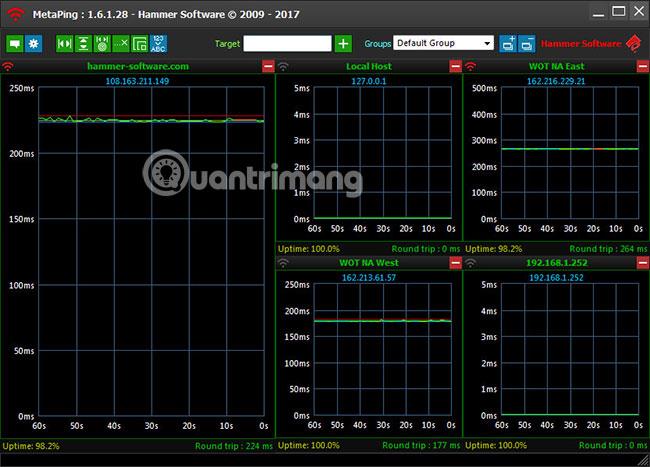
MetaPing は、ネットワーク デバイスの健全性と可用性を表示する視覚的なツールです。
MetaPing の機能は次のとおりです。
- MetaPing は、Windows 上で動作するコンパクトで高速なツールです。
- ネットワークの可用性と遅延をいつでも確認できます。
- 履歴データは、視覚的に魅力的なチャートやグラフで表現できます。
- ダッシュボードでホストに関する完全な詳細を確認できます。
- MetaPing はコンパクトなユーティリティ ツールであるため、大量のメモリや CPU 処理リソースを必要としません。
Hammer Software のこの ping 監視ツールは完全に無料です。
メタピングをダウンロードします。
7. NirSoft PingInfoView
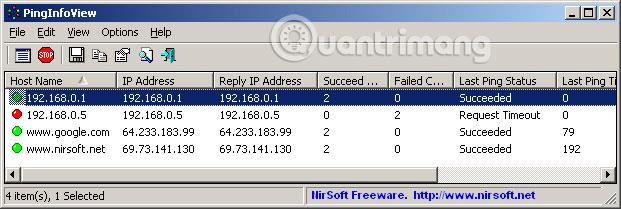
NirSoft の PingInfoView は、複数のサーバーに ping を送信してステータスを確認できるコンパクトなユーティリティ ツールです。
この便利なユーティリティ ツールの主な機能は次のとおりです。
- 複数のサーバーのステータスを 1 つのテーブルで表示できます。
- ping のホスト名または IP アドレスを受け入れます。
- ユーザーは秒数を指定でき、指定した x 秒ごとにツールがすべてのデバイスに自動的に ping を送信します。
- シンプルな表には、失敗した ping と成功した ping および平均応答時間が表示されるため、すべての情報を 1 か所で確認できます。
- 結果をテキスト ファイル、HTML または XML ファイルに保存するオプションがあります。さらに、結果をクリップボードにコピーすることもできます。
- インストールや .dll ファイルは必要ありません。このツールを使用するには、実行可能ファイル(PingInfoView.exe) を実行し、監視するサーバー名または IP アドレスを入力して、「OK」をクリックするだけです。
- アラビア語、スペイン語、ロシア語など20以上の言語をサポートします。
システム要求
このツールは、次の Windows バージョンでのみ正常に動作します。
PingInfoView は、古いバージョンの Windows では動作しません。
使用オプション
このツールを使用するには、特定の形式と一連のオプションを知っておく必要があります。 IP アドレスは以下の形式で指定する必要があります。
- 172.217.166.110 メインサーバー
- 172.217.166.111 ホスト 01
- 172.217.166.112 ホスト 02
ホスト名の前に # 文字を追加すると、ツールはその IP アドレスを無視します。
使用できるその他のオプションは次のとおりです。
- /stext - 単一の ping を生成し、結果をテキスト ファイルに保存します。
- /stab - 単一の ping を作成し、結果をタブ区切りのテキスト ファイルに保存します。
- /scomma - 単一の ping を生成し、結果を CSV ファイルに保存します。
- /stabular - 単一の ping を作成し、結果を表形式のテキスト ファイルに保存します。
- /shtml - 単一の ping を作成し、結果を html ファイルに保存します。
- /sverhtml - 単一の ping を作成し、結果を垂直 html ファイルに保存します。
- /sxml - 単一の ping を作成し、結果を XML ファイルに保存します。
- /loadfile - 指定されたファイルをロードします。
- /PingTimeout - ping タイムアウト値を秒単位で指定します。
- /PingEvery <0 or="" 1=""> - アプライアンスが x 秒ごとに ping を実行するかどうかを指定します。ここで、0 は No (いいえ)、1 は Yes (はい) を表します。
- /PingEverySeconds - ping の間に待機する秒数を指定します。
PingInfoView は無料のソフトウェアです。
PingInfoView をダウンロードします。
8. Dotcom-Monitoring ICMP Ping ツール
Dotcom-monitor のこの ping ツールは、ネットワーク上のさまざまなデバイスの接続とステータスを ping して確認する簡単な方法です。
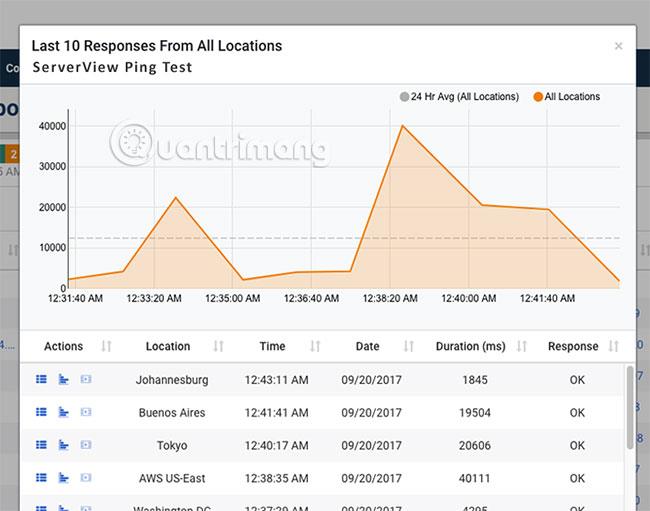
Dotcom-Monitoring ICMP Ping ツールの主な機能は次のとおりです。
- ICMP ping リクエストを使用して、ネットワーク上のデバイスのステータスを確認します。
- ネットワーク関連の停止を迅速に特定します。
- 監視が設定された制限に達するとすぐに、問題に関する通知を送信します。
- レポートはシンプルな形式で、IT 知識のレベルに関係なく、誰でも理解できるように設計されています。
- 指定されたポートにパケットを送信し、そこからの応答を待つことによって、UDP サーバーの可用性に関する情報を提供します。
Dotcom-Monitoring ICMP Ping Tool の 30 日間の無料トライアル (フル機能) をダウンロードします。
9. 電源管理
Power Admin には、シンプルなインターフェイスと強力な ping 機能が備わっています。
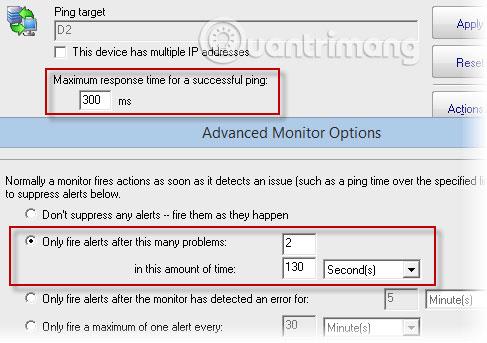
Power Admin の主な機能は次のとおりです。
- 単純な ping アラートしきい値を設定できるため、値がしきい値制限に達したときにアラートを受信できます。
- サーバーが一定時間応答しない場合、構成されたアクションがトリガーされます。これらのアクションを設定できます。
- 応答時間、目標、しきい値などすべてを定義できるため、完全に柔軟です。
- Power Admin は複数の IP アドレスに ping を送信できます。
- 結果は、すっきりとした、シンプルで読みやすい形式で表示されます。
- 各ユーザーのニーズを満たすために、さまざまなレポート テンプレートが用意されています。
Power Admin の 30 日間の試用版をダウンロードします。
10.TallSoft クイック Ping モニター
TallSoft は、複数の IP デバイスのステータスを同時に監視し、それらの可用性に関する結果を提供する強力なグラフィカル IP 監視ツールです。
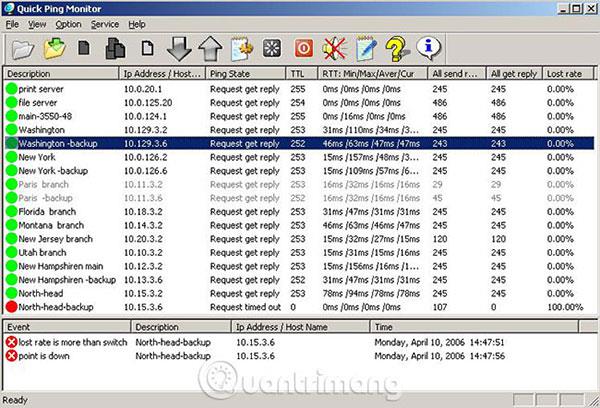
TallSoft Quick Ping Monitor の主な機能は次のとおりです。
- ルーター、スイッチ、ネットワーク機器などの状態を継続的に監視します。
- 電子メール、テキスト、音声で通知を送信します。
- 通知は遅延を検出してから数秒以内に送信されます。したがって、ユーザーはすぐに修正措置を講じることができます。
- ネットワーク回線やサーバーを監視し、問題を簡単に特定します。この機能は、多数のネットワーク回線を持つ大企業に特に役立ちます。
- TallSoft Quick Ping Monitor は、一度に IP アドレスのブロック (65536 個の連続した IP アドレス) を監視できます。
- 情報は、読みやすいように視覚的に魅力的なグラフで表示できます。
- 状態に応じて 4 つの色があります。緑色は正常、黄色は不明な状態を示し、パケット損失が多い場合は赤からオレンジ、問題がある場合は赤です。
- pingパケットの長さを設定できます。
- IP アドレス、稼働時間、ダウンタイム、平均応答時間、パケット損失率などのいくつかのパラメータを表示します。
- TallSoft は、一度に 256 人の管理者に電子メールを送信して問題を通知できます。
TallSoft 試用版をダウンロード: http://www.tallsoft.com/download.htm
つまり、Ping 監視ツールは、ネットワーク上の各デバイスの可用性、ステータス、パフォーマンスを知るための優れた方法です。上記のリストには、市場で入手可能な最高のツールがいくつか含まれており、管理者の作業負荷を軽減するのに確実に役立ちます。
正しい選択が見つかることを願っています。